Android Studio (简称 AS)是安卓开发的编辑器和运行环境。 在安装 Android Studio 之前,请确保以下环境 操作系统:windows 7/8/10 (32-bit or 64-bit) 内存:最小 4 GB,推荐
Android Studio (简称 AS)是安卓开发的编辑器和运行环境。
在安装 Android Studio 之前,请确保以下环境
操作系统:windows 7/8/10 (32-bit or 64-bit)
内存:最小 4 GB,推荐 8 GB 或更高
硬盘空间:最小2 GB,推荐 4 GB 或更高
jdk 版本:1.8(1.8 版本官方也直接称 8 版本)
需要先安装JDK,再进行Android Studio的安装,附JDK1.8下载安装教程:
首先进入Android Studio官网下载安装包,官网下载需要翻墙才能下载,如果没有可以通过网盘下载
提取码:xs0v
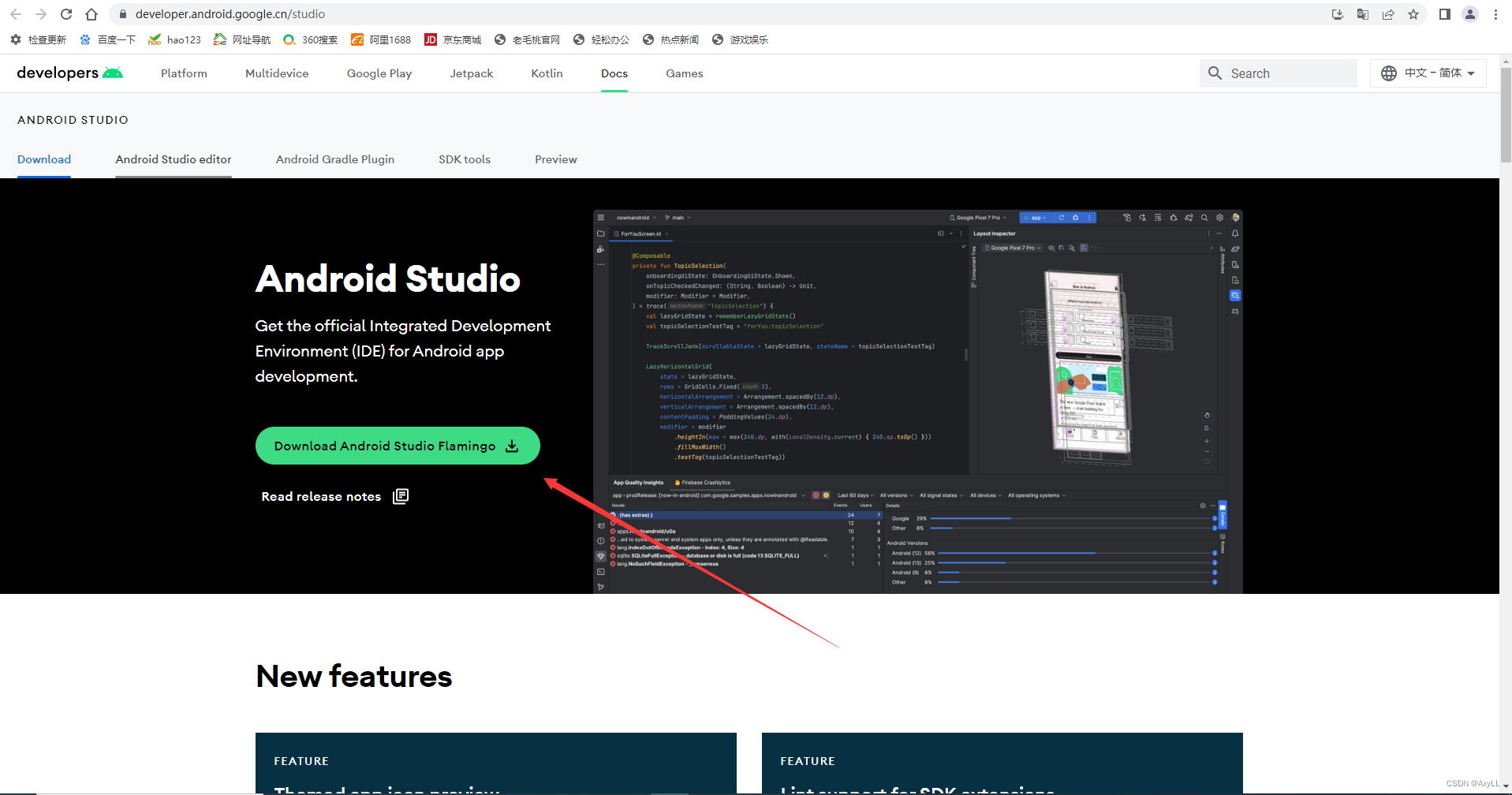
运行Android Studio安装包,点击下一步:
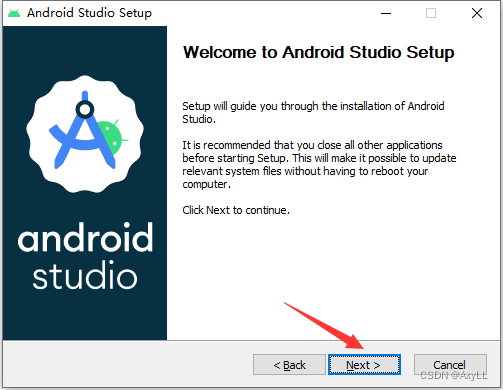
点击下一步:
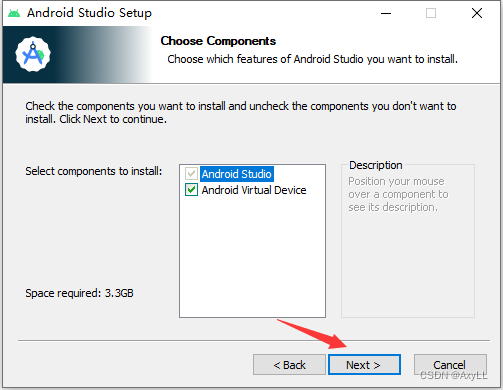
选择安装路径,可以选择默认,也可以自定义安装路径,然后点击下一步:
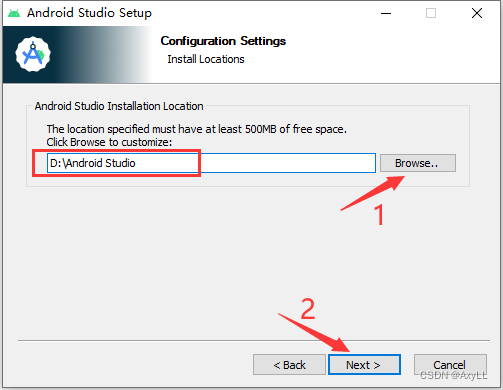
默认,点击 Install
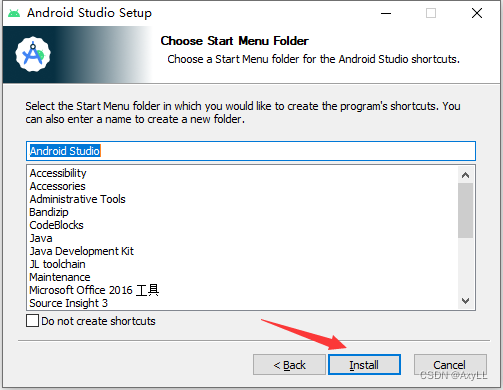
接下来等待安装完成

点击下一步 Next:
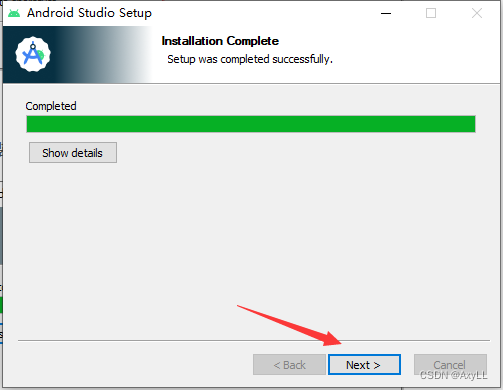
安装成功后,点击 Finish,启动Android Studio(开始菜单存在Android Studio的启动图标,点击即可启动Android studio):
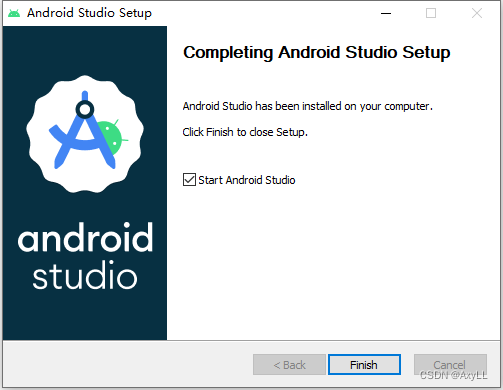
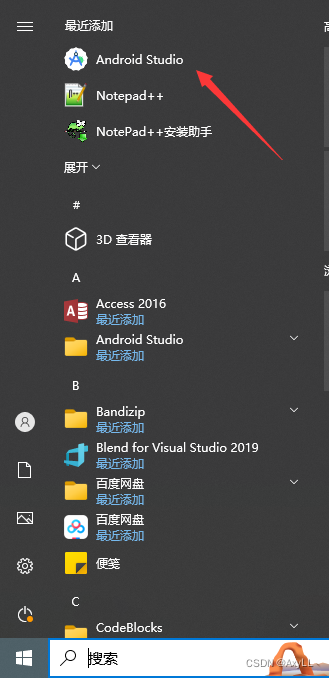
配置:首次安装,询问我们是否有配置文件导入,这里直接选择不导入,选择 Do not import settings ,点击 ok :
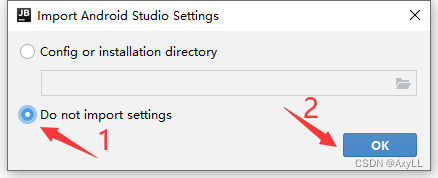
选择 Don't send :
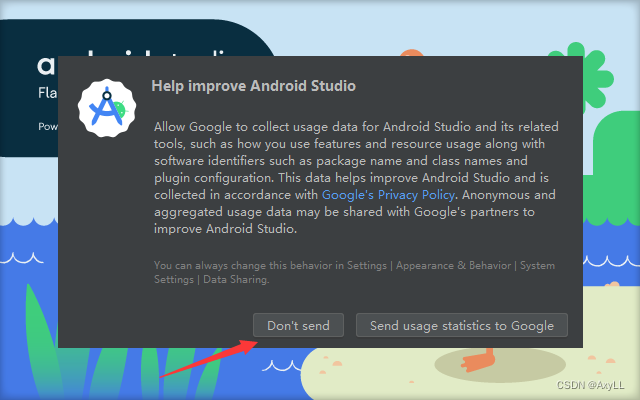
点击 Next :
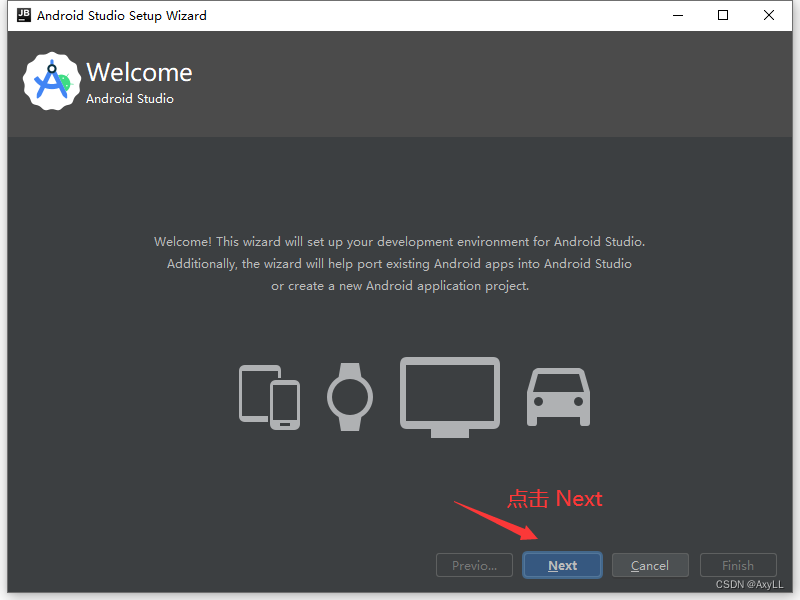
选择 Standard ,点击 Next:
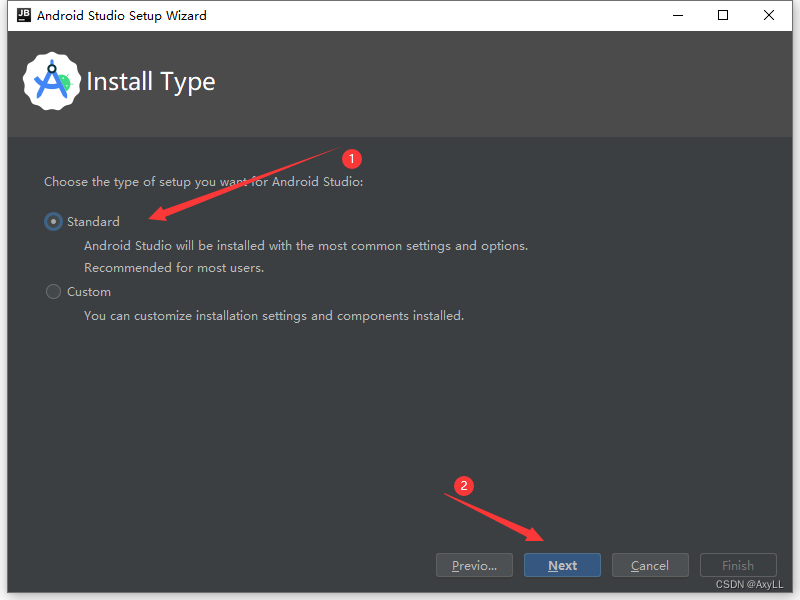
选择界面主题颜色,点击 Next:
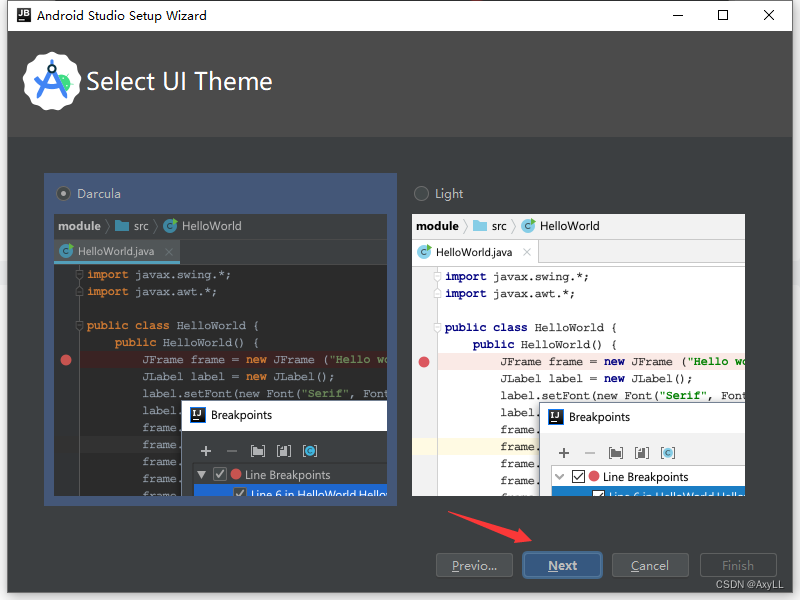
接下来,我们可以看到软件的位置。例如:SDK 和 JDK 的位置。另外,还可以看到需要下载的各个组件 的大小,点击 Next 。
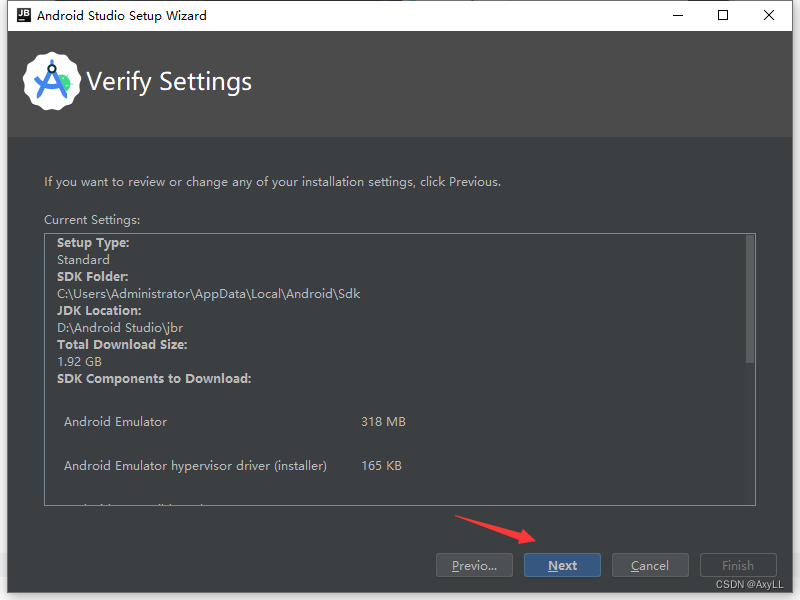
所有选项都选择Accept,没有选择Accept的选项名字前会带有红色 * 号提示,确认所有选项都选择Accept后才能点击 Finish
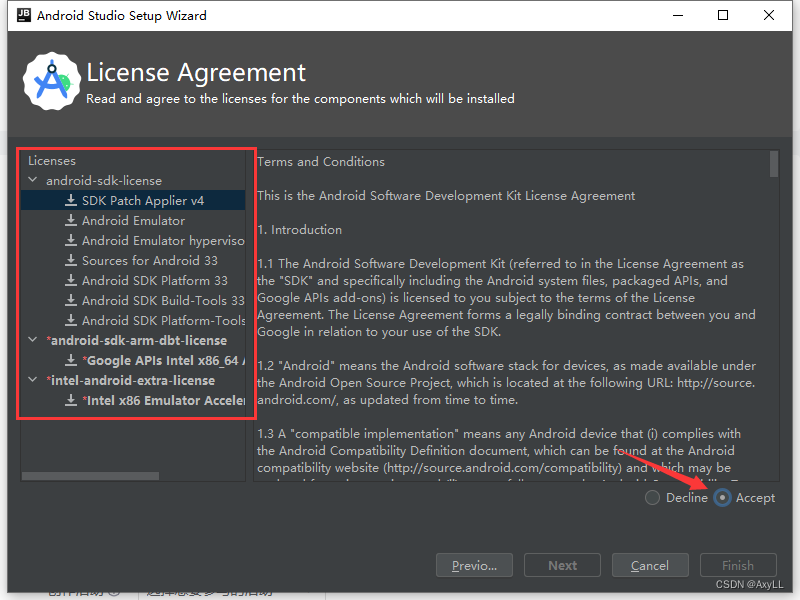
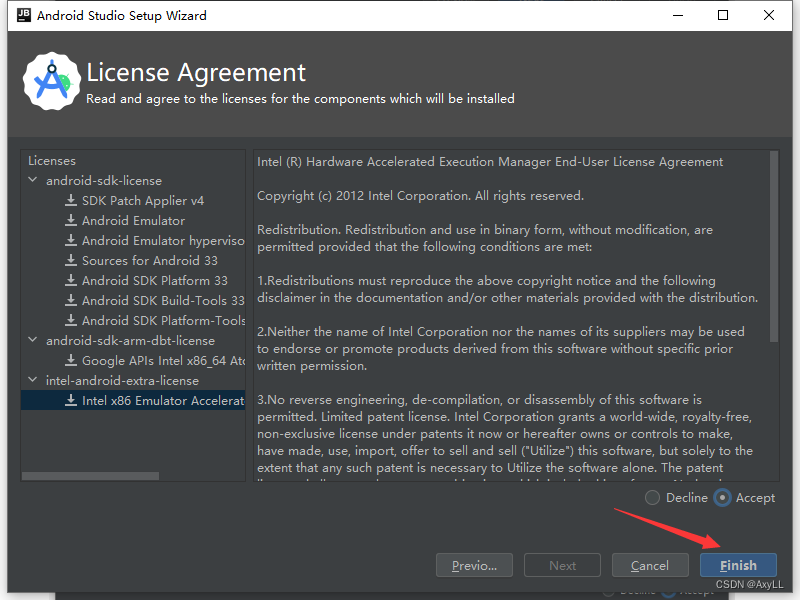
等待下载完成(根据网速下载速度会有差异,耐心等待即可)

点击 Finish

至此,Android Studio 安装成功
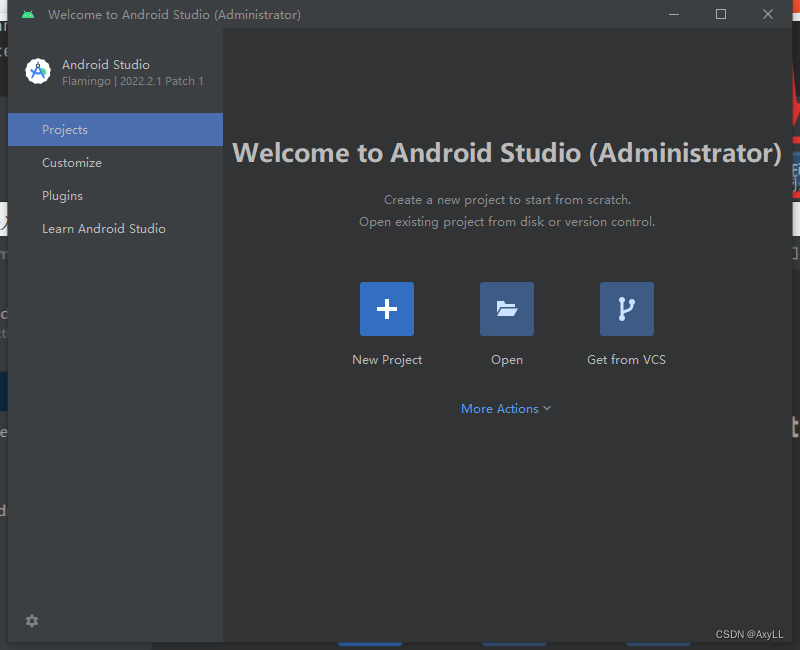
--结束END--
本文标题: Android Studio详细下载安装教程、附JDK1.8安装
本文链接: https://www.lsjlt.com/news/392833.html(转载时请注明来源链接)
有问题或投稿请发送至: 邮箱/279061341@qq.com QQ/279061341
下载Word文档到电脑,方便收藏和打印~
2024-01-21
2023-10-28
2023-10-28
2023-10-27
2023-10-27
2023-10-27
2023-10-27
回答
回答
回答
回答
回答
回答
回答
回答
回答
回答
0